小A今天要跟大家聊聊如何彻底删除恶意软件。相信不少朋友都有过这样的经历:电脑突然变得卡顿,各种广告弹窗不断,甚至有些恶意软件还会窃取我们的信息。这些恶意软件不仅影响我们的使用体验,还可能对我们的数据和隐私造成严重威胁。
所以,学会如何彻底删除恶意软件就显得尤为重要。接下来,小A会从几个方面详细讲解,希望能帮助大家保护好自己的电脑和数据。
如何正确下载软件
首先,我们要从源头上杜绝恶意软件的侵入。很多时候,恶意软件都是通过不安全的软件来源进入我们的电脑的。因此,下载软件时,我们一定要选择正规的、可信赖的渠道。
1. 官方渠道:下载软件时,尽量从软件的官方网站或靠谱应用商店下载。这些渠道一般会对软件进行严格的安全检测,确保没有恶意软件掺杂其中。

2. 阅读评论和评分:在下载软件前,可以先看看其他用户的评论和评分。如果某个软件有很多负面评论或评分很低,那就要提高警惕,尽量避免下载。
3. 注意下载页面:有些不法分子会伪造官方网站或应用商店,诱导用户下载恶意软件。所以,我们在输入网址或点击下载链接时要格外小心,确认网址的正确性,避免掉入陷阱。
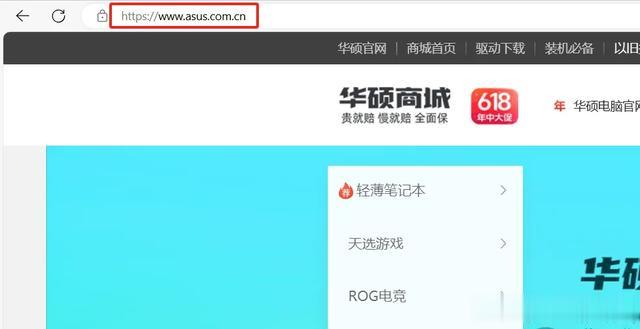
通过这些方式,我们可以大大减少恶意软件侵入电脑的机会,但如果不小心已经下载了恶意软件,我们就需要采取一些措施来删除它们。
系统自带恶意软件删除工具
很多朋友可能不知道,其实windows自带了恶意软件删除工具。这些工具是由操作系统提供的,经过了专业的安全检测和优化,使用起来既方便又安全。
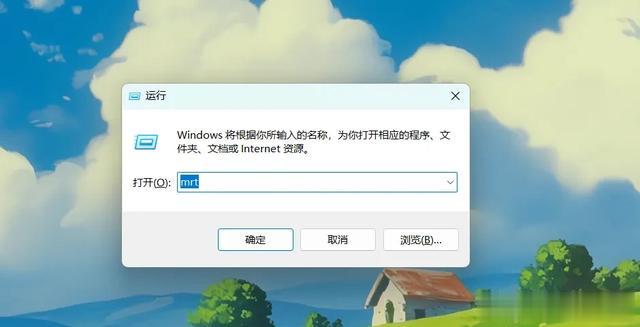
Windows恶意软件删除工具:在Windows系统中,我们可以使用Windows自带的恶意软件删除工具。具体操作方法如下:
- 按下键盘上的Win+R键,打开运行窗口。
- 在运行窗口中输入“mrt”,然后按回车键。
- 此时会弹出Windows恶意软件删除工具的窗口,我们可以选择快速扫描、完整扫描或自定义扫描。建议选择完整扫描,以确保能够彻底扫描并删除所有恶意软件。
- 扫描完成后,系统会显示扫描结果,并提供删除恶意软件的选项。按照提示操作,即可完成恶意软件的删除。
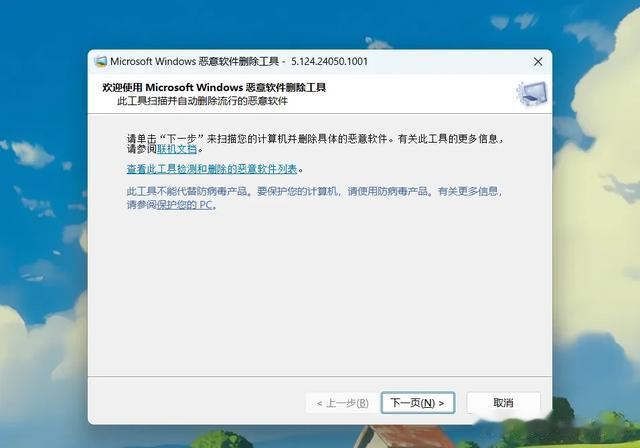
通过这种方式,我们可以有效地检测和删除电脑中的恶意软件。但是有时候,系统自带的工具可能无法检测到所有的恶意软件,这时候我们需要借助一些第三方的专业安全软件。
手动删除恶意软件
如果我们发现电脑依然有异常,或者系统工具没有检测到恶意软件,我们可以尝试手动删除恶意软件。以下是一些手动删除恶意软件的步骤和技巧。
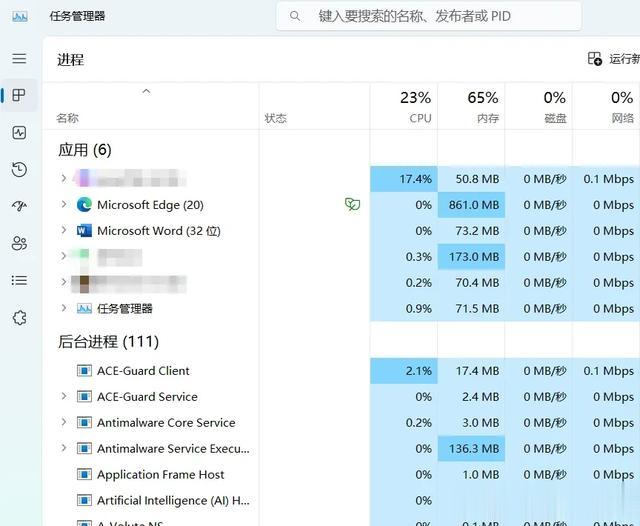
1. 查找可疑程序:打开任务管理器,查看正在运行的进程。如果发现有不认识或可疑的进程,可以右键点击该进程,选择“打开文件所在位置”。
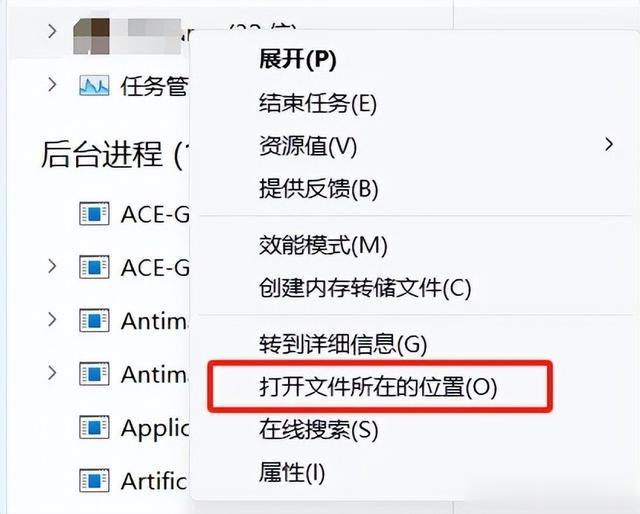
2. 定位恶意软件:在打开的文件夹中,如果看到一些可疑的程序或文件,可以进行进一步的查证。例如,在搜索引擎上输入文件名,看看是否有其他用户也遇到了类似问题。

3. 删除恶意软件:确认是恶意软件后,可以右键点击该文件,选择删除。如果遇到无法删除的情况,可以尝试进入安全模式,然后再进行删除操作。进入安全模式的方法是重启电脑,在启动过程中按下F8键,选择“安全模式”进入系统。
4. 清理注册表:有些恶意软件会在注册表中留下痕迹,影响系统正常运行。我们可以通过注册表编辑器(按下Win+R键,输入“regedit”)来查找并删除这些残留信息。但是操作注册表时要非常小心,误删重要项可能导致系统崩溃。
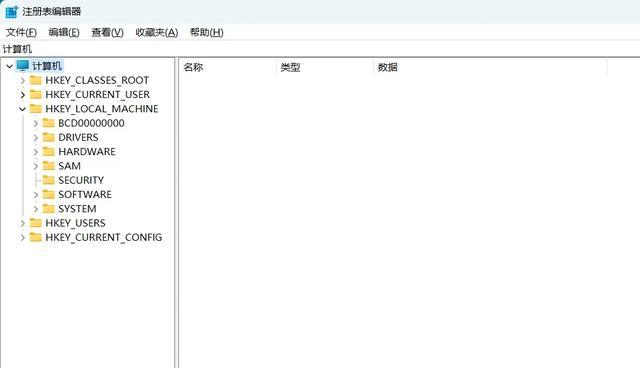
通过以上几种方法,我们可以有效地查找并删除恶意软件。当然,为了避免恶意软件的再次侵入,我们还需要养成良好的使用习惯,例如定期更新系统和软件,不随意点击不明链接等。
最后小A建议大家删除恶意软件需要从多方面入手。例如从正规渠道下载软件,善用系统自带的恶意软件删除工具等。学会手动查找并删除恶意软件,确保电脑的安全和稳定。
好啦!小A希望通过今天的分享,大家能够更好地保护自己的电脑免受恶意软件的侵害,拜拜~
